Înregistrați apelurile sau „ inregistrator de apeluri» pentru majoritatea smartphone-uri moderne(și tablete) - aceasta este o funcție standard. Din moment ce producătorii au crezut de mult timp că utilizatorii, folosind smartphone-ul lor, au fiecare dreptînregistrați-vă conversațiile cu oricine.
Și judecând după recenziile proprietarilor acestora, desigur smartphone-uri interesante, acest fapt neașteptat este oarecum surprinzător. Ca să spun ușor.
Desigur, problema poate fi rezolvată cu ușurință prin instalare aplicatie de mobil cu funcționalitate adecvată, care, din fericire, este acum din abundență.
Dar, după cum sa dovedit, doar pentru moment. Deoarece software terță parteÎnregistrarea apelurilor funcționează corect. Dar, în timp, supraîncarcă sistemul, determinând încetinirea vizibilă a smartphone-ului, ceea ce nu este bine. În plus, diverse suprapuneri și sunete de notificare care „intervin” în mod regulat în conversație sunt, de asemenea, enervante.
În acest sens, am fost nedumerit de ocazia de a căuta o alternativă și nu numai solutie eficientaîntrebare, pe forumul xda-developers am găsit o soluție interesantă și chiar elegantă. A fost dezvoltat și propus de un obișnuit XDA de renume, cunoscut acolo sub porecla Blackball.
Soluția arată ca un mod obișnuit care adaugă de fapt funcția de înregistrare a apelurilor la funcționalitate standard Telefoane inteligente Huawei P10 și P10 Plus. Moda, nu o aplicație. Prin urmare, instalarea acestuia necesită prezența TWRP, un fișier ZIP cu acest mod în sine și P10/P10 Plus în sine.
În general, dacă pe P10/P10 Plus doriți să activați și înregistrarea apelurilor fără a instala aplicații terță parte, atunci acest lucru se face după cum urmează:
- Descarca zip HuaweiCallRecorderși salvați-l în memoria smartphone-ului pentru a nu se pierde;
- opriți smartphone-ul;
- reporniți în modul de recuperare (apăsați și mențineți apăsate butoanele de creștere a volumului și de pornire simultan până când pe ecran apare sigla Huawei);
- în TWRP faceți clic pe Instalare;
- indicați folderul în care este salvat fișierul nostru zip cu modul;
- glisați butonul din partea de jos a ecranului și începeți procedura de instalare;
- după finalizarea acestuia, reveniți la meniul principal TWRP, faceți clic pe Sistem și reporniți.
După repornirea smartphone-ului în aplicație standard Telefonul P10/P10 Plus va avea un buton „Înregistrare”. Atingeți-l și conversația va începe înregistrarea. După încheierea apelului, fișierul audio este salvat automat în memorie interna smartphone.
„Înregistrarea apelurilor” poate fi personalizată. În special, activați opțiunea înregistrare automată conversatii. Meniul de setări se află în meniul principal al aplicației Telefon (3 puncte în colțul ecranului).
Și pentru dezvoltarea generală:
Nu știu cum de pe smartphone sau tabletă faceți astfel încât atunci când apelați să vi se ofere o gamă de cartele SIM? În acest articol veți învăța cum să configurați Huawei astfel încât atunci când apelați să puteți alege SIM 1 sau SIM 2, sau faceți astfel încât atunci când suni, apelul să vină doar de pe cartela SIM selectată. Poate că instrucțiunile pentru configurarea cartelelor SIM pentru apeluri pe Huawei P10 Plus se vor aplica și altor dispozitive Android.
Pentru a efectua un apel de la Huawei pe Android, vă solicită să alegeți o cartelă SIM sau să configurați una dintre cele două carduri SIM, procedați în felul următor: Deschideți „Setări” pe telefon, apoi selectați „Setări cartelă SIM” în meniul care se deschide. Acum, în fereastra care se deschide, faceți clic pe „Apeluri implicite” și selectați „Întrebați întotdeauna” (sau ceva similar), dacă aveți nevoie de apeluri de pe o anumită cartelă SIM, apoi selectați cartela SIM dorită.
Pe unele tablete și smartphone-uri Android, astfel încât să puteți selecta o cartelă SIM atunci când efectuați un apel, cum ar fi Samsung, procedați astfel: Deschideți „Setări” pe Android, selectați „Manager carduri SIM, apoi” Apel voce„ și „Întreabă mereu”. În același mod, dacă dorești, poți selecta dintre două cartele SIM una cu care se va efectua apelul.
- Sper că informațiile au ajutat la rezolvarea problemei de pe dispozitivul dvs.
- Vom fi bucuroși dacă lăsați o recenzie, Informatii utile sau sfaturi pe tema articolului.
- Vă mulțumim pentru receptivitate, asistență reciprocă și sfaturi utile!!!
18-02-2019
ora 14.00 45 min.
Mesaj:
Va rog sa-mi spuneti... Am 2 cartele SIM, cand suna pe 1 scrie cine suna, cand suna pe 2 scrie necunoscut.. Care este motivul? Honor 10 lite. Mulțumesc
05-01-2019
ora 16 18 min.
Mesaj:
Honor 7A.Setări-Setări de rețea și de internet ale cartelelor SIM-activează ambele carduri SIM în mod implicit (neconfigurat)
08-11-2018
ora 22:00 43 min.
Mesaj:
Huawei Y9. Două poze. Nu pot pune un apel în așteptare. Funcțiile sunt activate, dar nu funcționează. Ce să fac?
07-07-2018
ora 21 36 min.
Mesaj:
multumesc pentru articol cat de clar a fost totul in Samsung Galaxy 1 G. cat de neclar a fost in HONOR 7 A PRO l-am cumparat pe 2 iulie si inainte astăziÎmi dau seama și nu pot efectua apeluri. În setările cartelei SIM, ambele carduri sunt afișate cu numerele lor pentru a pune de fapt acest cerc mai jos este Apeluri implicite. Apare un tabel cu trei valori: 1) sim 1.3) sim 2. Sarcina are un cerc vizavi de aceste trei denumiri Dar nu este clar care opus. Următorul și următorul punct este RECOMANDAREA Iată ce trebuie să faceți și cum să trimiteți SMS-ul este blocat în mod constant, cu respect
16-01-2018
ora 11 51 min.
Mesaj:
În setările telefonului meu nu există niciun element de setări pentru cartela SIM
04-11-2017
ora 17 08 min.
Mesaj:
Bună ziua. vă rog să mă ajutați să returnez fereastra de solicitare a cartelei SIM când fac un apel. În setări ar trebui să „întrebati întotdeauna”, dar apelul se face de pe același SIM. Înainte de asta, la efectuarea unui apel, am dat din greșeală pe casetă de selectare, iar apelurile vin doar de pe un singur SIM, deși în setări ar trebui întotdeauna. cere. Ajută-mă să recuperez fereastra de solicitare
06-09-2017
ora 6 p.m. 58 min.
Mesaj:
Am făcut asta, dar am dat din greșeală pe caseta de selectare, iar luminile vin dintr-o singură linie, deși în setări ar trebui să mă întrebați întotdeauna să mă ajutați să returnez fereastra de solicitare
Patru moduri simple de a schimba melodie standard la un apel către melodia sau setul preferat ton de apel separat la anumite contacte.
De obicei set standard tonuri de apel pentru dispozitive mobile este foarte limitat, iar majoritatea sunetelor prezentate pot să nu pară foarte interesante și chiar enervante. Fiecare dintre noi a observat o situație în care un telefon sună într-o cameră și mai multe persoane încep imediat să caute gadgetul, crezând că apelul le este destinat. Desigur, nu vrei să te trezești într-o astfel de situație - la urma urmei, să-ți golești toate buzunarele sau geanta doar pentru a descoperi că nu tu ești cel care sună nu este foarte confortabil.
Schimbarea melodiei standard la melodia preferată nu este dificilă, dar utilizator neexperimentat poate întâmpina unele dificultăți. Vă vom spune despre câteva modalități de a înlocui sunetul soneriei și de a instala melodie separată la anumite contacte.
Smartphone-ul nostru folosește un sistem de operare sistem Android 6.0 Marshmallow și firmware proprietar EMUI 5.
Ton de apel pe Huawei (EMIU 5)?
1. Pentru a schimba tonul de apel în Smartphone Huawei cu firmware-ul EMIU 5, accesați meniul de setări și selectați „Sunet”.
2. Accesați secțiunea „Ton de apel SIM 1/SIM 2” (dacă dispozitivul dvs. are cartele SIM duale). După selectarea cardului corespunzător, apare o fereastră cu filele „Melodie” și „Muzică”.
3. Din listă, selectați melodia dorită sau o melodie, plasează un cerc lângă el și dă clic pe bifa din colțul din dreapta sus.

Jucător standard
Puteți seta un ton de apel pe smartphone-ul dvs. Huawei folosind playerul nativ.
1. Deschide jucător standard, în cazul nostru aceasta este aplicația Muzică. Accesați folderul „Local” sau „Recent”.

2. Selectați piesa dorită și faceți clic pe meniu (trei puncte lângă numele melodiei).

3. Faceți clic pe elementul „Setări melodie”.

4. Aici din nou selectăm unde vrem să setăm melodia: pentru apeluri SIM 1, SIM 2, notificări sau alarmă.

Manager de fișiere
1. Lansați manager de fișiere, în cazul nostru aceasta este aplicația Files. Accesați secțiunea „Audio” sau folderul de muzică.
2. Găsiți piesa dorită, faceți clic pe ea și țineți apăsat.
3. În fereastra care apare, faceți clic pe elementul „Instalare ca”.

4. Apar din nou opțiuni: melodie pentru SIM 1, SIM 2 sau notificări, selectați din ele pe cea de care aveți nevoie.
Cum să pun muzică ton de apel pe un contact separat?
1. Deschideți aplicația Contacte.

2. Accesați pagina abonatului de care avem nevoie.
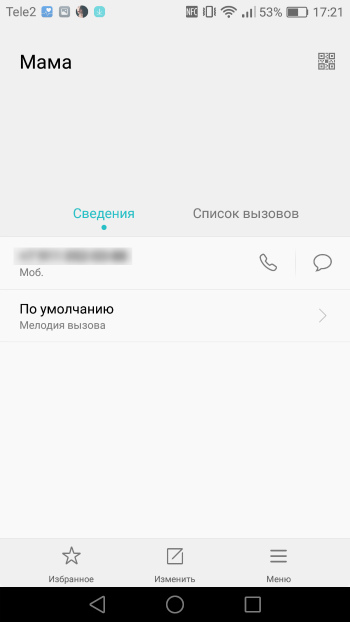
3. Faceți clic pe elementul „Apel melodie”, selectați o piesă și faceți clic pe bifa.

Așa că ne-am uitat la câteva moduri simple Cum să setați un ton de apel pe un smartphone Huawei. Aceste metode nu necesită abilități speciale sau drepturi de root pe dispozitiv. Sperăm că acum vă veți bucura și mai mult de utilizarea smartphone-ului.



